เปิดใช้งานระบบย่อย Windows สำหรับ Linux ได้อย่างง่ายดาย
- เมื่อคุณพยายามเปิดใช้งานบางอย่างที่ต้องใช้ Windows Subsystem สำหรับ Linux คุณอาจได้รับข้อผิดพลาดที่ระบุว่าไม่ได้เปิดใช้งานคุณลักษณะเสริมนี้
- การเปิดใช้งานคุณสมบัตินี้อาจจำเป็น และจะไม่ทำให้ประสิทธิภาพพีซีของคุณช้าลง
- หากต้องการเปิดฟีเจอร์นี้บน Windows คุณสามารถใช้ PowerShell และวิธีอื่นที่อธิบายไว้ในบทความนี้
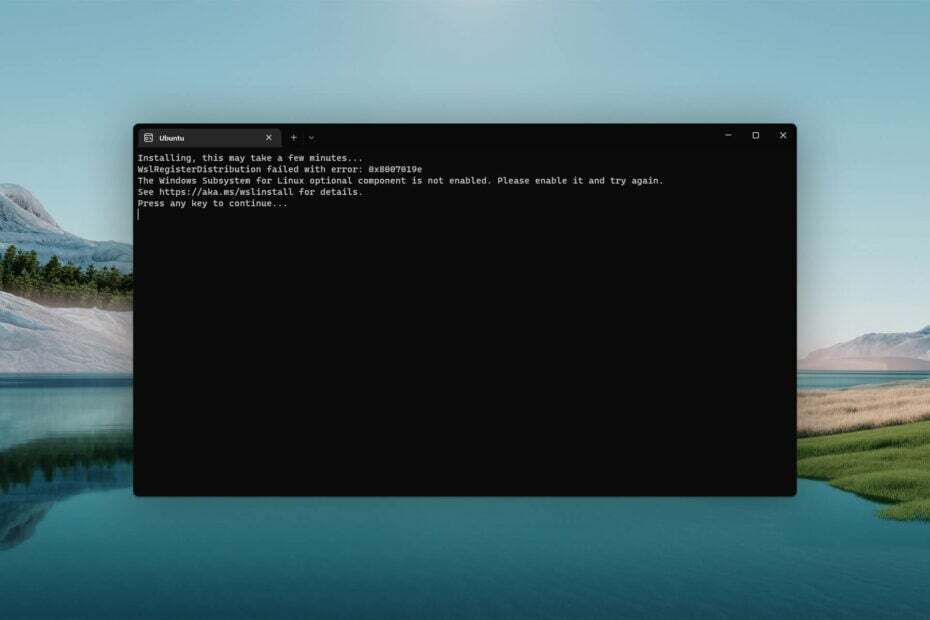
เอ็กซ์ติดตั้งโดยคลิกที่ไฟล์ดาวน์โหลด
ซอฟต์แวร์นี้จะซ่อมแซมข้อผิดพลาดทั่วไปของคอมพิวเตอร์ ปกป้องคุณจากการสูญหายของไฟล์ มัลแวร์ ความล้มเหลวของฮาร์ดแวร์ และปรับแต่งพีซีของคุณเพื่อประสิทธิภาพสูงสุด แก้ไขปัญหาพีซีและกำจัดไวรัสใน 3 ขั้นตอนง่ายๆ:
- ดาวน์โหลดเครื่องมือซ่อมแซมพีซี Restoro ที่มาพร้อมกับเทคโนโลยีที่จดสิทธิบัตร (มีสิทธิบัตร ที่นี่).
- คลิก เริ่มสแกน เพื่อค้นหาปัญหาของ Windows ที่อาจทำให้เกิดปัญหากับพีซี
- คลิก ซ่อมทั้งหมด เพื่อแก้ไขปัญหาที่ส่งผลกระทบต่อความปลอดภัยและประสิทธิภาพของคอมพิวเตอร์ของคุณ
- ดาวน์โหลด Restoro แล้วโดย 0 ผู้อ่านในเดือนนี้
ขณะทำงาน คุณเคยเห็นข้อผิดพลาด เช่น ระบบย่อย Windows สำหรับคอมโพเนนต์ตัวเลือก Linux ไม่ได้เปิดใช้งานหรือไม่? ถ้าใช่ ให้อ่านบทความนี้เพื่อหาทางออกขั้นสุดท้าย
โดยปกติแล้ว เมื่อคุณพยายามเรียกใช้ซอฟต์แวร์ บริการ หรือแอปใดๆ ที่ต้องใช้ สภาพแวดล้อมของลินุกซ์คุณอาจได้รับข้อผิดพลาด ในกรณีส่วนใหญ่ หากคุณติดตั้ง แอพ Ubuntu จาก Microsoft Store แล้วเปิดขึ้นมาจะพบปัญหานี้ เมื่อเกิดขึ้น คุณได้รับข้อความต่อไปนี้:
ไม่ได้เปิดใช้งานคอมโพเนนต์เผื่อเลือกของระบบย่อย Windows สำหรับ Linux โปรดเปิดใช้งานและลองอีกครั้ง
นอกจากนี้ยังอาจแสดงรหัสข้อผิดพลาด 0x8007019e แต่ไม่ต้องกังวล คุณสามารถแก้ไขปัญหานี้ได้อย่างง่ายดายหากคุณทำตามขั้นตอนที่เหมาะสม
ระบบย่อย Windows สำหรับ Linux ทำให้พีซีช้าลงหรือไม่
เพื่อให้การพัฒนาของคุณทำงานได้ดียิ่งขึ้น คุณอาจเปิดใช้งาน WSL มันไม่เจ็บ ประสิทธิภาพของวินโดวส์.
ใดๆ บริการในพื้นหลัง ใช้ทรัพยากรคอมพิวเตอร์เพียงเล็กน้อย WSL ไม่แตกต่างกัน อย่างไรก็ตาม ตามที่ผู้ใช้ระบุ มันไม่ได้ทำให้พีซีทำงานช้าลง
เราได้ทดสอบด้วยตัวเอง การวิจัยของเรายังพบว่าคอมพิวเตอร์สมัยใหม่สามารถจัดการ Windows Subsystem สำหรับ Linux ได้อย่างง่ายดายโดยไม่ส่งผลเสียต่อประสิทธิภาพการทำงาน
นอกจากนี้ยังสามารถเป็นคุณสมบัติที่จำเป็นสำหรับผู้ใช้บางคน ดังนั้น คุณอาจต้องเปิดใช้งาน โดยเฉพาะอย่างยิ่งเมื่อคุณพบข้อผิดพลาดที่กล่าวถึงในบทความนี้
ฉันจะเปิดใช้งานระบบย่อย Windows สำหรับ Linux บน Windows ได้อย่างไร
หากคุณต้องการเปิดใช้งาน WSL บนพีซี คุณสามารถทำได้ง่ายๆ แต่ก่อนหน้านั้น เราขอแนะนำให้คุณทำสิ่งต่อไปนี้:
- อัปเดต Windows เป็นเวอร์ชันล่าสุด
- ตรวจสอบให้แน่ใจว่าคุณใช้ วินโดวส์ 11 หรือ 10เนื่องจากเวอร์ชันอื่นไม่รองรับคุณสมบัตินี้
ตอนนี้ คุณสามารถทำตามวิธีการต่อไปนี้เพื่อเปิดใช้งานระบบย่อย Windows สำหรับ Linux
1. ติดตั้งคุณสมบัติเสริม
- กด ชนะ + ฉัน บนแป้นพิมพ์เพื่อเปิด การตั้งค่า Windows.
- ไปที่ แอพ และคลิกที่ คุณสมบัติเสริม.
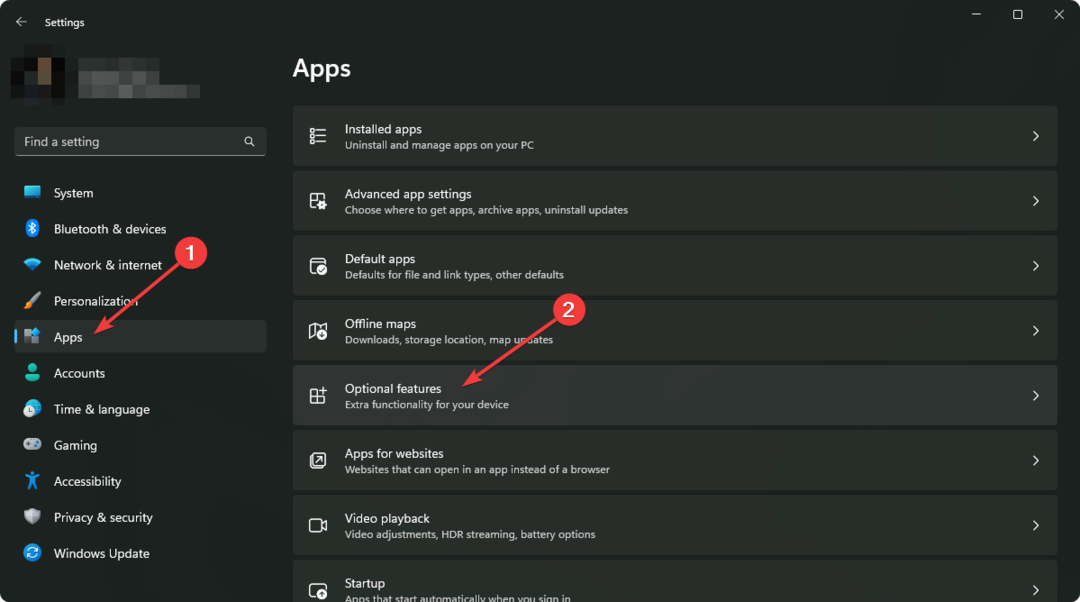
- คลิกที่ คุณสมบัติเพิ่มเติมของ Windows เพื่อเปิด คุณลักษณะของ Windows หน้าต่าง.
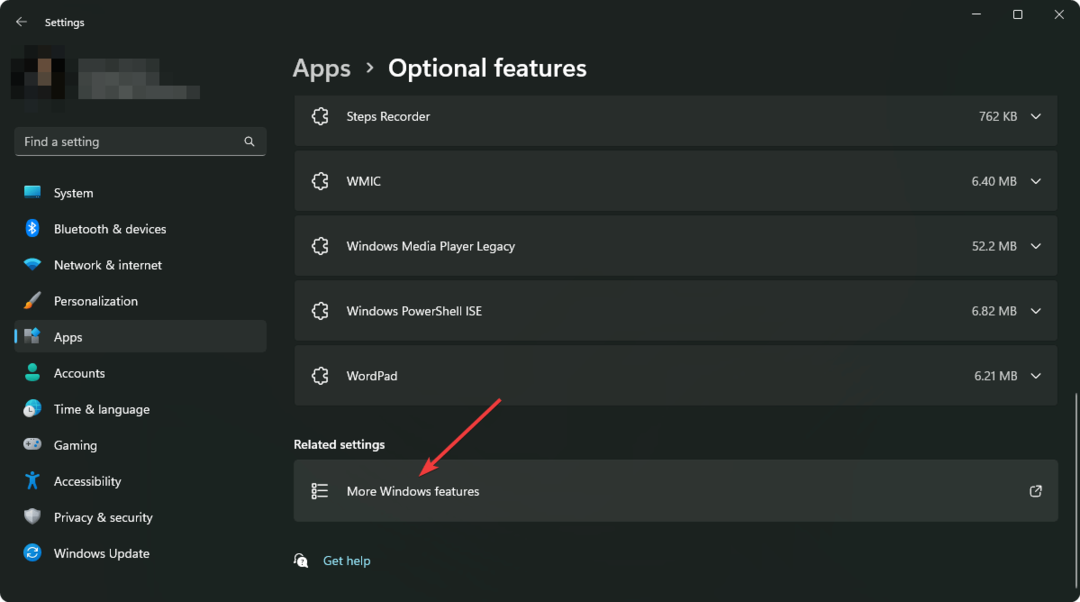
- ติ๊ก ระบบย่อย Windows สำหรับ Linux และคลิกที่ ตกลง.
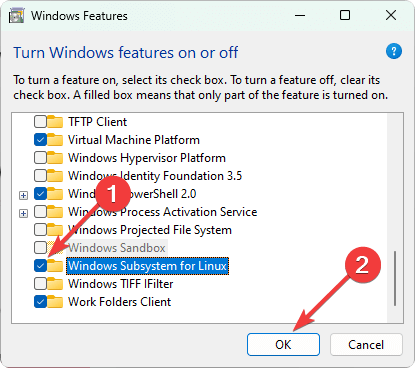
- มันจะติดตั้งส่วนประกอบที่จำเป็น
- รีสตาร์ทพีซีของคุณหลังจากเสร็จสิ้นกระบวนการ
หรือคุณยังสามารถค้นหา คุณสมบัติเสริม บน เมนูเริ่มต้น เพื่อค้นหาและเปิดหน้าต่างคุณสมบัติ Windows อาจจำเป็นหากคุณไม่พบตัวเลือกที่แน่นอนที่แสดงในขั้นตอนข้างต้น
หลังจากเปิดใช้งาน WSL คุณสามารถลองเปิดเทอร์มินัล Ubuntu หรือแอพหรือบริการอื่น ๆ ที่แสดงข้อผิดพลาด หวังว่าคุณจะไม่เห็นเหมือนเดิมอีก
2. ใช้คำสั่ง PowerShell
- เปิด เมนูเริ่มต้น, พิมพ์ พาวเวอร์เชลล์และตี เข้า.
- ตอนนี้พิมพ์คำสั่งต่อไปนี้แล้วกด เข้า เพื่อดำเนินการ:
เปิดใช้งาน WindowsOptionalFeature -Online -FeatureName Microsoft-Windows-Subsystem-Linux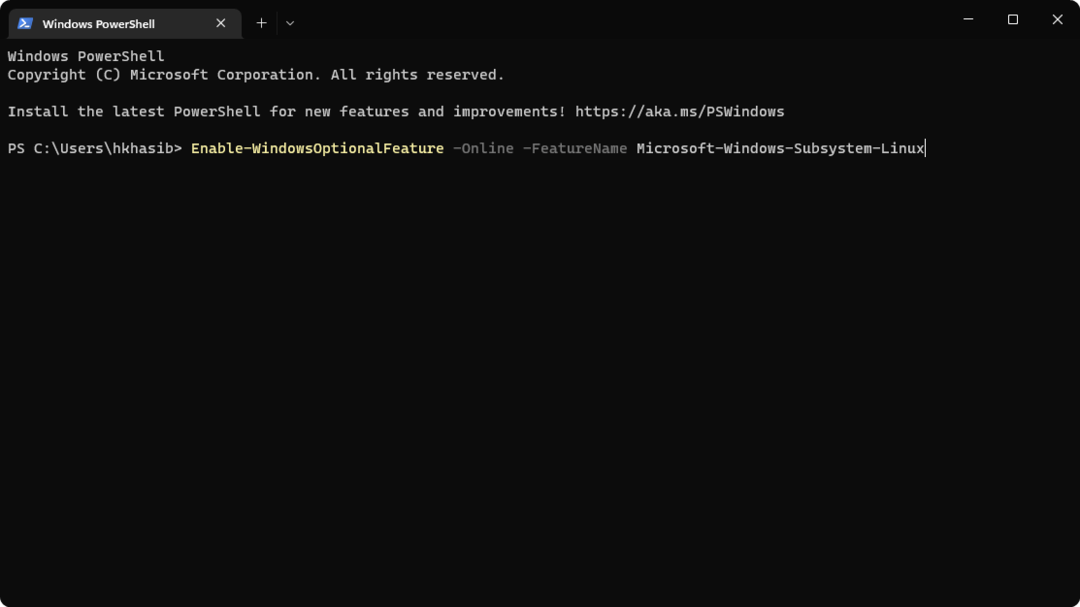
- รอสักครู่.
- รีสตาร์ทพีซีของคุณหลังจาก PowerShell ติดตั้งคุณสมบัติที่จำเป็น
ตอนนี้ตรวจสอบว่าได้แก้ปัญหาหรือไม่ หาก PowerShell สามารถเปิดใช้งานคุณลักษณะเสริมนี้ได้สำเร็จ คุณสามารถใช้เทอร์มินัล Ubuntu หรือแอปอื่นๆ ที่ต้องใช้ WSL ได้โดยไม่มีข้อผิดพลาดใดๆ
- แก้ไข: ชนิดข้อมูลสต็อคของ Excel ไม่แสดง
- Xbox Remote Play มีเสียงแตก: 5 วิธีในการซ่อมแซม
- Sea of Thieves ทำให้ล้มเหลว? นี่คือวิธีการหยุดมัน
- JavaScript Heap Out of Memory Error: สาเหตุและวิธีแก้ไข
Windows บางเวอร์ชันอาจกำหนดให้คุณต้องเปิดใช้งานโหมดนักพัฒนาเพื่อใช้ WSL แม้ว่าคุณจะใช้บิลด์ล่าสุด แต่ก็ไม่จำเป็นอีกต่อไป คุณอาจยังต้องการทราบวิธีเปิดใช้งาน ในกรณีนี้ ให้ทำตามขั้นตอนเหล่านี้:
- เปิด การตั้งค่า Windows.
- ไปที่ ความเป็นส่วนตัวและความปลอดภัย และคลิกที่ สำหรับนักพัฒนา.
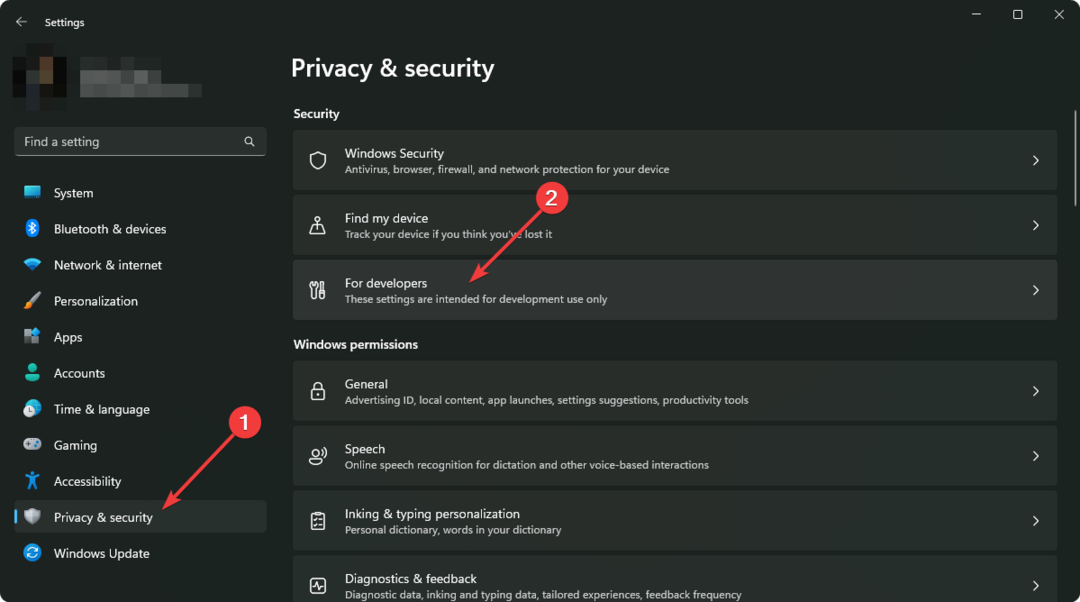
- หมุน โหมดนักพัฒนา โดยปรับสวิตช์ที่เหมาะสม
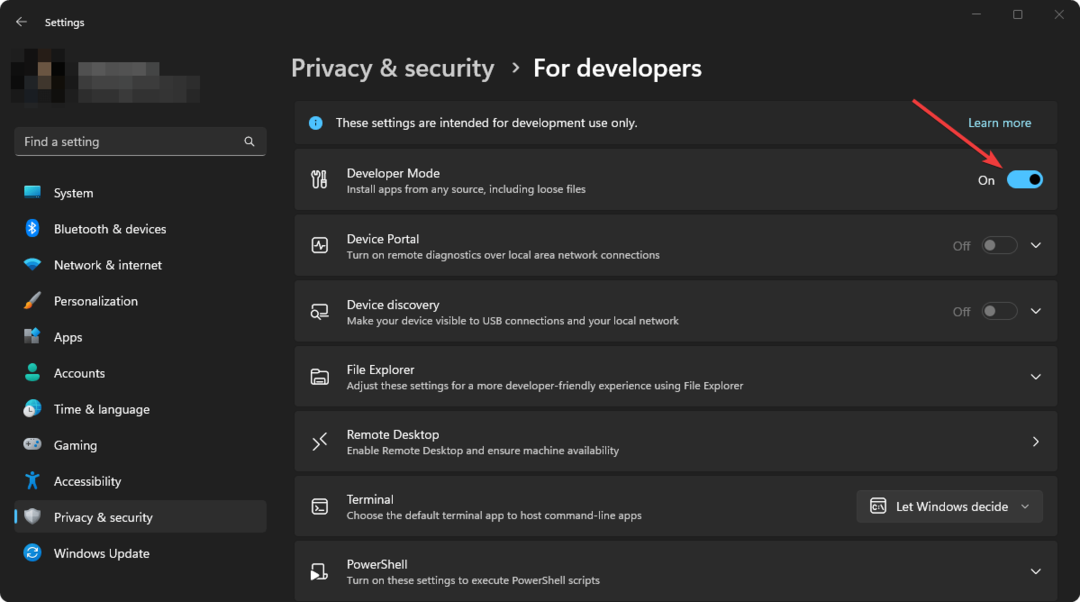
- คลิกที่ ใช่ บนหน้าต่างป๊อปอัป
- รีสตาร์ทพีซีของคุณ
สำหรับขั้นตอนโดยละเอียดเพิ่มเติม โปรดเรียนรู้ วิธีเปิดใช้งาน Windows 11 Developer Mode หากจำเป็นต้องใช้โหมดผู้พัฒนา ให้ลองเปิดใช้งาน WSL ล่าสุดอีกครั้งและดูว่าใช้งานได้หรือไม่
บทความนี้อธิบายวิธีการแก้ไข Windows Subsystem สำหรับ Linux ไม่ได้เปิดใช้งาน หากคุณมีความคิดเห็นหรือข้อเสนอแนะ โปรดแจ้งให้เราทราบในช่องแสดงความคิดเห็น
ยังคงมีปัญหา? แก้ไขด้วยเครื่องมือนี้:
ผู้สนับสนุน
หากคำแนะนำข้างต้นไม่สามารถแก้ปัญหาของคุณได้ พีซีของคุณอาจประสบปัญหา Windows ที่ลึกกว่านั้น เราแนะนำ ดาวน์โหลดเครื่องมือซ่อมแซมพีซีนี้ (ได้รับการจัดอันดับยอดเยี่ยมบน TrustPilot.com) เพื่อจัดการกับปัญหาเหล่านี้ได้อย่างง่ายดาย หลังการติดตั้ง เพียงคลิกที่ เริ่มสแกน ปุ่มแล้วกดบน ซ่อมทั้งหมด.
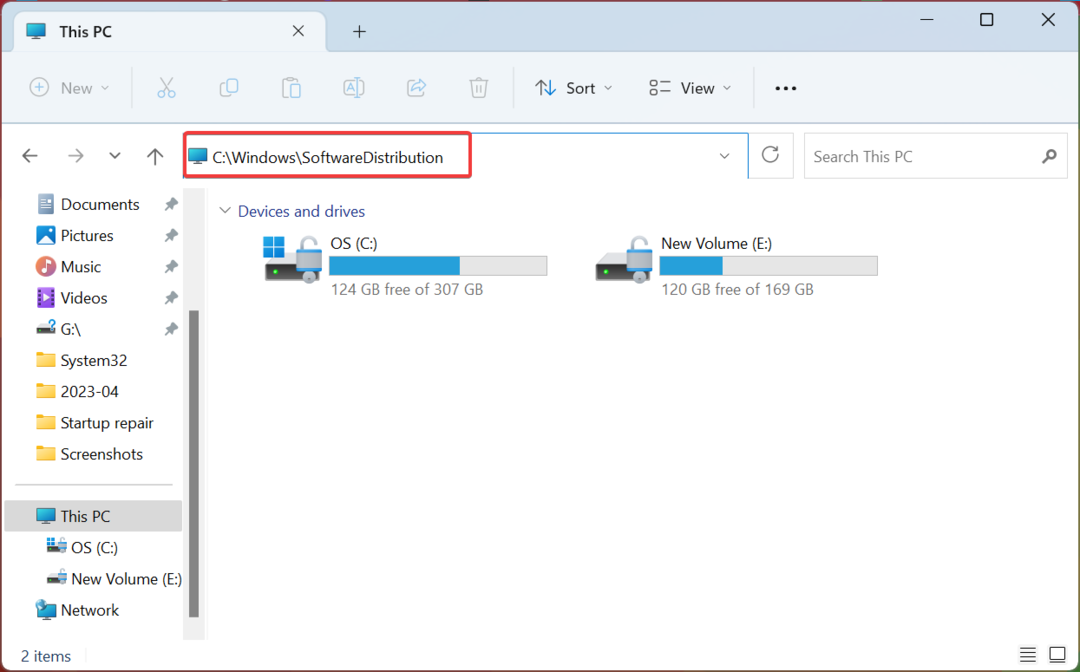
![¿Tu Explorador de Archivos Falla Tras Hacer Clic Derecho? [กีอา]](/f/285121f53ac153238a555363a2f9bfc4.png?width=300&height=460)
